العمل مع علامات تبويب متعددة يمكن أن يكون تمامامربكة ، ويرجع ذلك أساسا إلى حقيقة أنه مع فتح المزيد والمزيد من الروابط ، يمكن أن تتقلص علامات التبويب ، ويمكن أن تصبح قراءة علامات التبويب مهمة صعبة. يتعين على المستخدمين الذين لديهم كميات كبيرة من علامات التبويب المفتوحة التنقل بين علامات تبويب متعددة للعثور على موقع الويب الصحيح ، مما يجعل العملية برمتها مزعجة وتستغرق وقتًا طويلاً. علامة التبويب القائمة، امتداد Chrome ، يحل هذه المشكلة الشائعةمن خلال السماح لك بتحديد وإغلاق وإعادة ترتيب علامات التبويب والبحث من قائمة منبثقة رأسية. يمكنك تحديد علامات التبويب وإغلاق علامات التبويب وإعادة ترتيب علامات التبويب والعثور على علامات التبويب عن طريق إدخال عناوين URL / علامات التبويب في شريط البحث.
كلما وجدت نفسك ضائعاًعدد علامات التبويب المفتوحة ، ما عليك سوى النقر فوق الزر Tab Menu في شريط الأدوات والوصول إلى جميع علامات التبويب المفتوحة في قائمة منبثقة رأسية. يمكنك استخدام هذه القائمة لتغيير ترتيب علامات التبويب وإغلاق علامات التبويب والبحث فيها وتحديدها. عند تحريك الماوس فوق عناوين علامات التبويب ، ستلاحظ وجود زر (x) على الجانب الأيمن من العنوان. انقر هنا لإغلاق علامة التبويب ، وانقر ببساطة على العنوان لفتحه. بالإضافة إلى ذلك ، اسحب علامات التبويب لتغيير ترتيبها.
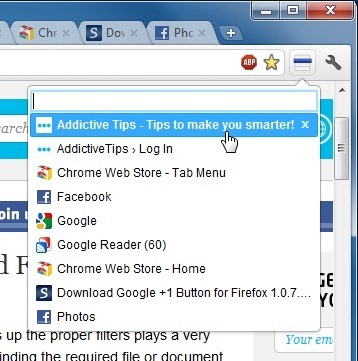
للبحث في علامات التبويب ، ما عليك سوى إدخال عنوان علامة التبويب أو عنوان URLفي شريط البحث ، وسيتم عرض نتائج البحث على الفور في القائمة المنبثقة. الشيء الجيد في الإضافة هو أنه يفهرس أيضًا فافيكون موقع الويب وسريعًا. تكون معظم ملحقات تبديل علامات التبويب عالية الكعب إلى حد ما عندما يتعلق الأمر بفهرسة favicons. ومع ذلك ، لا يسمح لك بالتبديل بين الإطارات. إذا كنت تستخدم Chrome على نظام التشغيل Windows 7 ، فقد لا تكون هذه مشكلة ، ولكن إذا كنت تستخدم جهاز Mac ، فإن التبديل إلى نافذة مختلفة يعد عملية طويلة جدًا.
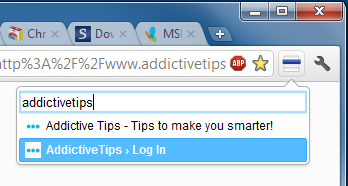
قائمة Tab هي امتداد بسيط ولكنه مفيد لأولئك الذين يعملون بشكل معتاد مع علامات تبويب متعددة. ويوفر إدارة أسرع والوصول. يمكنك تثبيت Tab Menu من الرابط أدناه.
تثبيت قائمة Tab لجوجل كروم












تعليقات